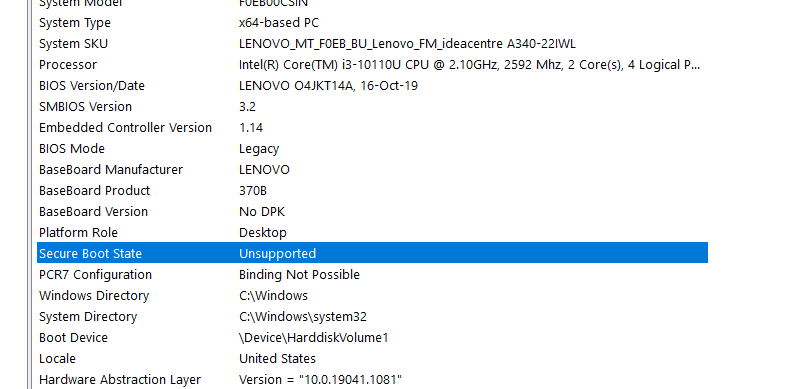
Microsoft は、セキュア ブート状態を実装して、悪意のある攻撃からユーザーのコンピューター システムを保護し、疑わしいソフトウェアが起動時に PC にロードされるのを防ぎます。ただし、一部のユーザーは、Windows 11 で Secure Boot State Unsupported エラーに直面しており、これにより、デバイスの暗号化を有効にできず、コンピューターが攻撃に対して脆弱になります。
このエラーがシステム情報ウィンドウに表示される理由はいくつかあり、ハードウェアが要件と互換性がない、BIOS モードが正しくない、トラステッド プラットフォーム モジュール (TPM) がデバイスで有効になっていない、セキュア ブート状態が無効になっているなどの理由が考えられます。 .
システム情報ウィンドウにも同じエラー コードが表示されている場合でも、心配する必要はありません。問題を解決するために必要なすべての修正方法と方法については、以下の記事で説明しています。
セキュア ブートのサポートされていないエラーを解決する
問題の背後には複数の要因が考えられるため、すべての修正を試して、自分のケースに最適なものを確認する必要がある場合があります。
解決策 1: BIOS モードを確認する
セキュア ブートが機能するための要件の 1 つは、BIOS モードとして選択された Unified Extensible Firmware Interface (UEFI) です。 BIOS モードがレガシーに設定されている場合にエラー コードが表示されるため、次の手順に従ってこれを確認してください。
- [スタート] メニューをクリックし、検索バーに移動します。
- システム情報と入力し、最適な一致リストから最初のオプションを選択します。
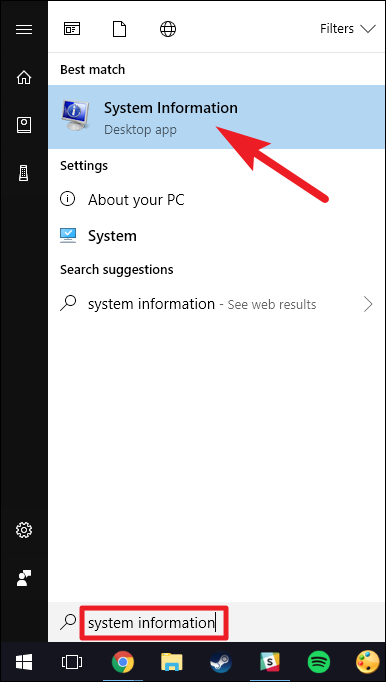
- それを右クリックし、ドロップダウン メニューから [管理者として実行] を選択します。
- ユーザー アカウント制御のプロンプトが表示されたら、[はい] をクリックします。
- [システム情報] ウィンドウで、左側のメニューから [システムの概要] をクリックします。
- BIOS モードを見つけて、値が UEFI であるかどうかを確認します。
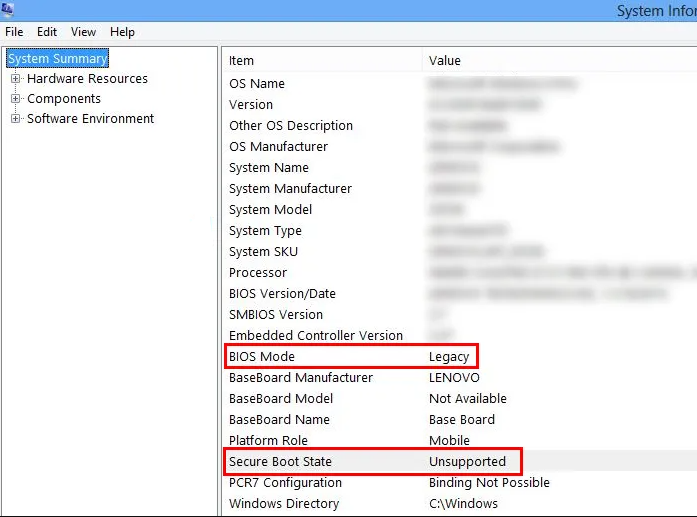
- 値が Legacy の場合、BIOS モードを UEFI に変更する必要があります。
解決策 2: BIOS モードを UEFI に変更する
以前の修正から、システム情報ウィンドウで BIOS モードがレガシーに設定されている場合、BIOS メニューでそれを Unified Extensible Firmware Interface (UEFI) に変更する必要があります。その方法については、次のとおりです。
- Win + R キーを同時に押して、RUN プロンプトを開きます。
- mbr2gpt.exe/convert/allowfullOS と入力し、[OK] を押します。
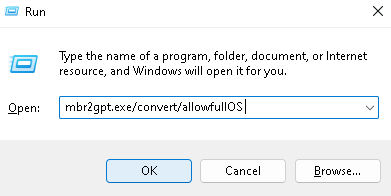
- [スタート] メニューから [設定] アプリケーションを開きます。
- 左側のメニューから、[Windows Update] をクリックします。
- Advanced Option に移動し、Recovery に移動します。
- [回復] オプションで、[高度なスタートアップ] の横にある [今すぐ再起動] ボタンをクリックします。
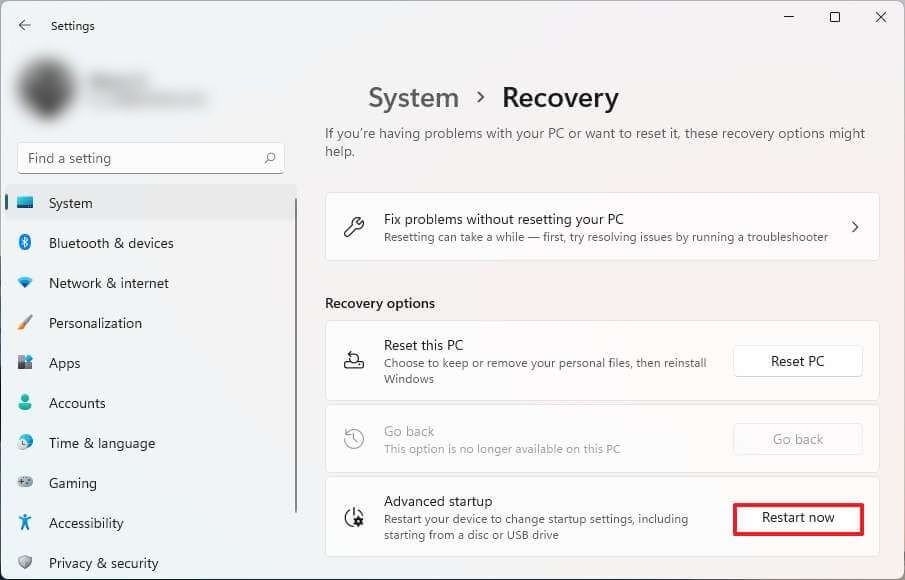
- トラブルシューティング オプションを開き、UEFI ファームウェア設定をクリックします。
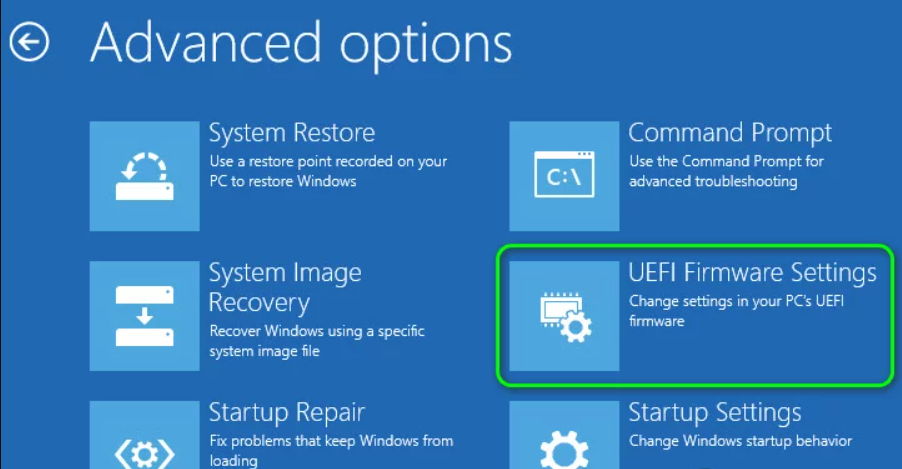
- 次のウィンドウで [再起動] をクリックします。
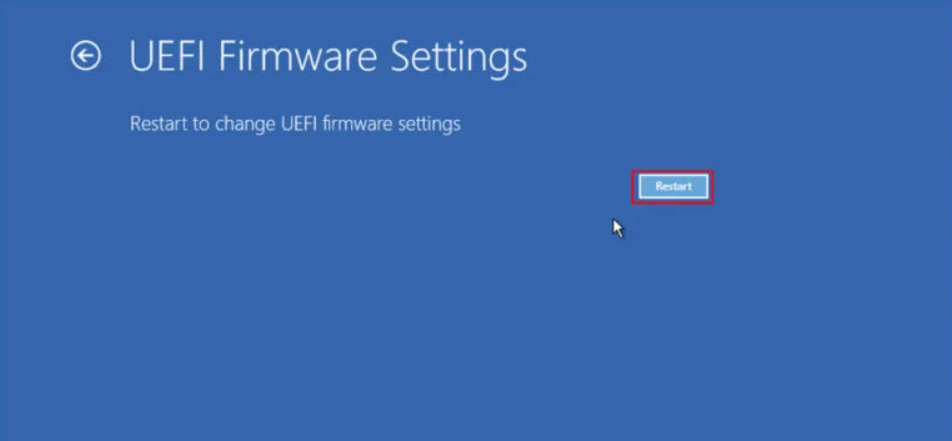
- BIOS メニューで Boot Configuration を検索し、UEFI に設定します。
- 変更を保存し、システムを通常どおり起動します。
- エラーが続くかどうかを確認します。
修正 3: トラステッド プラットフォーム モジュール (TPM) のサポートを確認する
BIOS モードまたはセキュア ブート機能と同様に、トラステッド プラットフォーム モードまたは TPM は、デバイス暗号化の適切な動作とセキュア ブート状態の要件に必要です。次の手順に従って、コンピューター システムに TPM チップがあるかどうかを確認します。
- RUN ダイアログボックスを起動します。
- tpm.msc と入力し、Enter キーを押します。
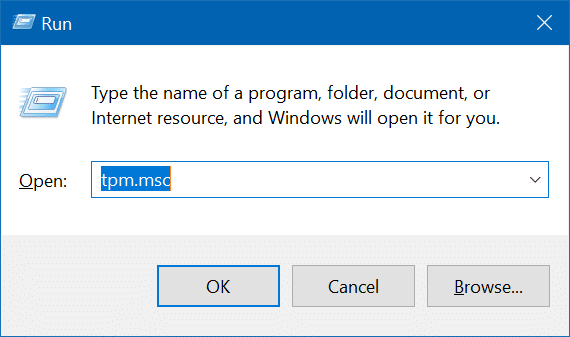
- UAC のプロンプトが表示されたら、[はい] をクリックします。
- 次のウィンドウから、[ステータス] セクションに移動します。
- 「TPM を使用する準備ができました」と表示されているかどうかを確認します。
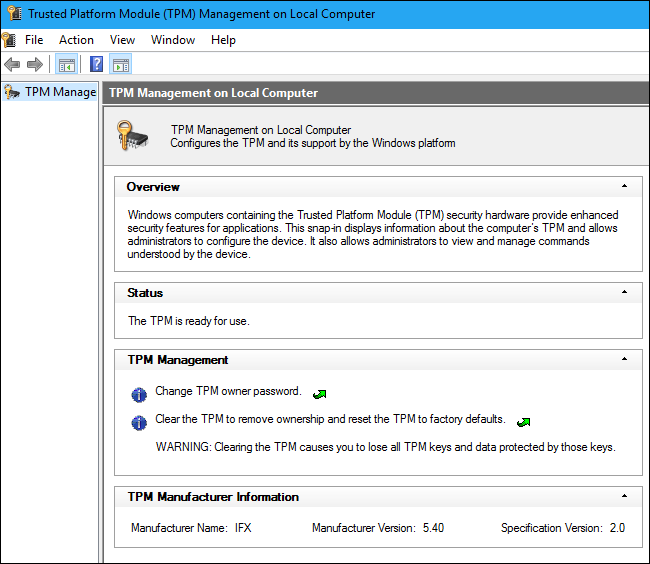
- 「互換性のある TPM がこのコンピューターに見つかりません」と表示される場合、お使いの PC には TPM チップが搭載されていません。
修正 4: Windows 11 のクリーン インストール
上記の修正が役に立たない場合、または問題がまだ解決されていない場合は、コンピューター システムに Windows 11 オペレーティング システムをクリーン インストールする必要があるかもしれません。これを行うには、オペレーティング システムのインストール ファイルを使用して起動可能な Windows 11 フラッシュ ドライブを作成し、ハード ディスク ドライブを複雑にフォーマットして Windows 11 をインストールします。
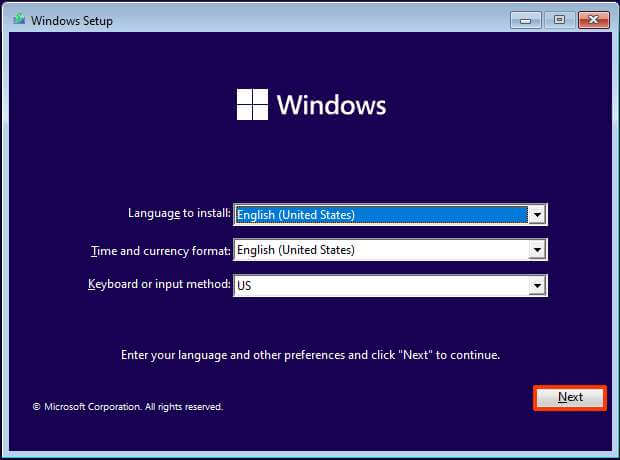
このプロセスでは既存のデータがすべて消去されるため、プロセス中に何も失われないように、ハードディスク ドライブに完全なバックアップを作成する必要があります。既存のオペレーティング システムを削除せずに Windows 11 をインストールするインプレース アップグレードを選択することもできるため、データが失われることはありません。
結論
Windows 11 での Secure Boot State Unsupported エラーが原因で、コンピューター システムでセキュア ブート状態が得られないことは非常に面倒な場合があるため、同じ問題に直面している場合は、上記の記事に記載されている修正とその手順に従って問題を解決してください。簡易。